Вертикальная тень
Тень на вертикальном предмете, расположенном позади фигуры или объекта центрального плана, – это самый простой в техническом отношении световой эффект, для реализации которого Photoshop предлагает множество различных способов. Но техническая простота приема не означает его малозначительность, напротив, реалистичность сцены и ее восприятие в значительной степени зависят от расположения, плотности, размеров тени.
Смещая тень и меняя ее размеры и плотность, можно добиваться самых разнообразных визуальных эффектов. Например, приближение тени к своему первоисточнику для наблюдателя представляется как сокращение расстояния между объектом и стеной. Увеличение размеров тени воспринимается в большинстве случаев как смещение источника света по направлению к сцене. Если погрузить объект в густую и плотную тень, то вся сцена приобретет оттенок таинственности и недоговоренности.
Легко дать словесный портрет тени, которую отбрасывает объект на близлежащую стену или предмет с преимущественно вертикальным расположением. Это форма, подобная по своей геометрии первоисточнику, с равномерным заполнением темными серыми тонами и расплывчатой границей. Это описание диктует последовательность шагов по созданию вертикальной тени. Рассмотрим их на примере изображения, показанного на рис. 6.38. В этом примере фигура центрального плана отделена от фона и расположена на верхнем слое.
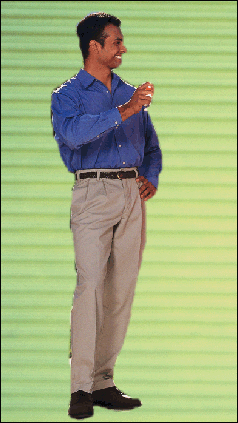
Рис. 6.38. Исходное состояние композиции
- Создадим дубликат верхнего слоя. Для этого достаточно перетащить его пиктограмму на кнопку Add a new layer палитры слоев.
- Заблокируем все прозрачные точки слоя-дубликата. Для этого достаточно щелкнуть по кнопке Lock transparent pixels (Защитить прозрачные точки), расположенной в верхней части палитры слоев.
- Закрасим верхний слой черным цветом. Если задан черный цвет рисования, то задача решается простым нажатием сочетания клавиш ALT + Del или ALT + Backspace. Поскольку прозрачные точки защищены от изменений, эта операция подействует только на изображение мужчины.
- Разблокируем прозрачные точки верхнего слоя и размоем его фильтром Gaussian Blur (Размытие по Гауссу). Сила размытия зависит от ситуации, в большинстве случаев радиус размытия лежит в диапазоне от 5 до 10 (рис. 6.39).
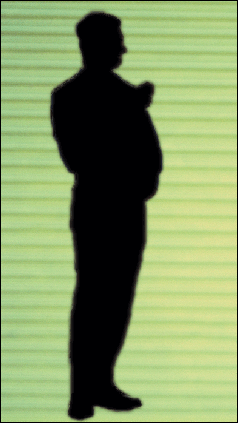
Рис. 6.39. Заготовка тени
